发布时间:2021-03-17 17: 22: 40
thinkingParticles的主控系统(Master System)是进行粒子组创建、层级管理的面板。主控系统展现的是粒子组的从属关系,可进行粒子组的创建、删除、层级调整等。
本文将进行thinkingParticles主控系统基础操作的讲解,同时还会结合节点来说明主控系统中粒子组的应用。
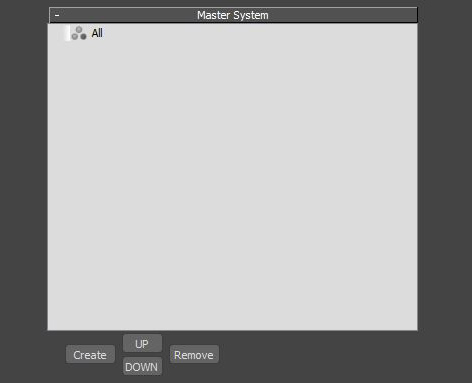
一、创建TP粒子
首先,我们要知道,3ds MAX创建的一个TP粒子对应的是一个主控系统。比如,如图2所示,我们创建了四个TP粒子,选择其中一个TP粒子,打开thinkingParticles的属性面板。
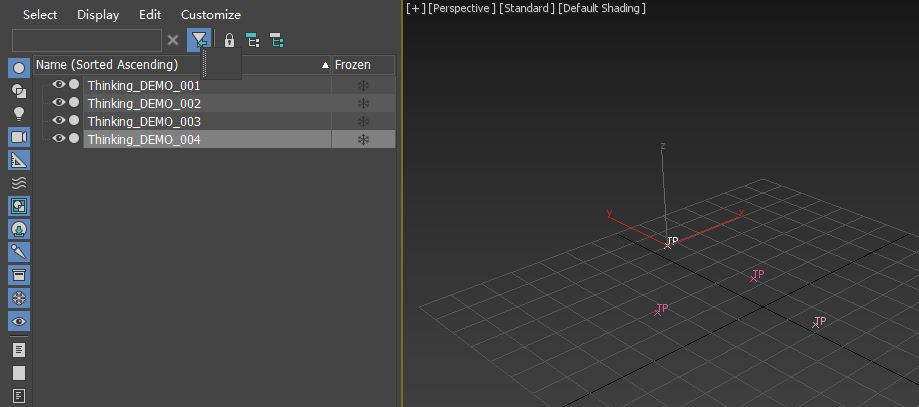
接着,如图3所示,即可在thinkingParticles主界面顶部看到对应的TP粒子名称,其对应的是一个主控系统。
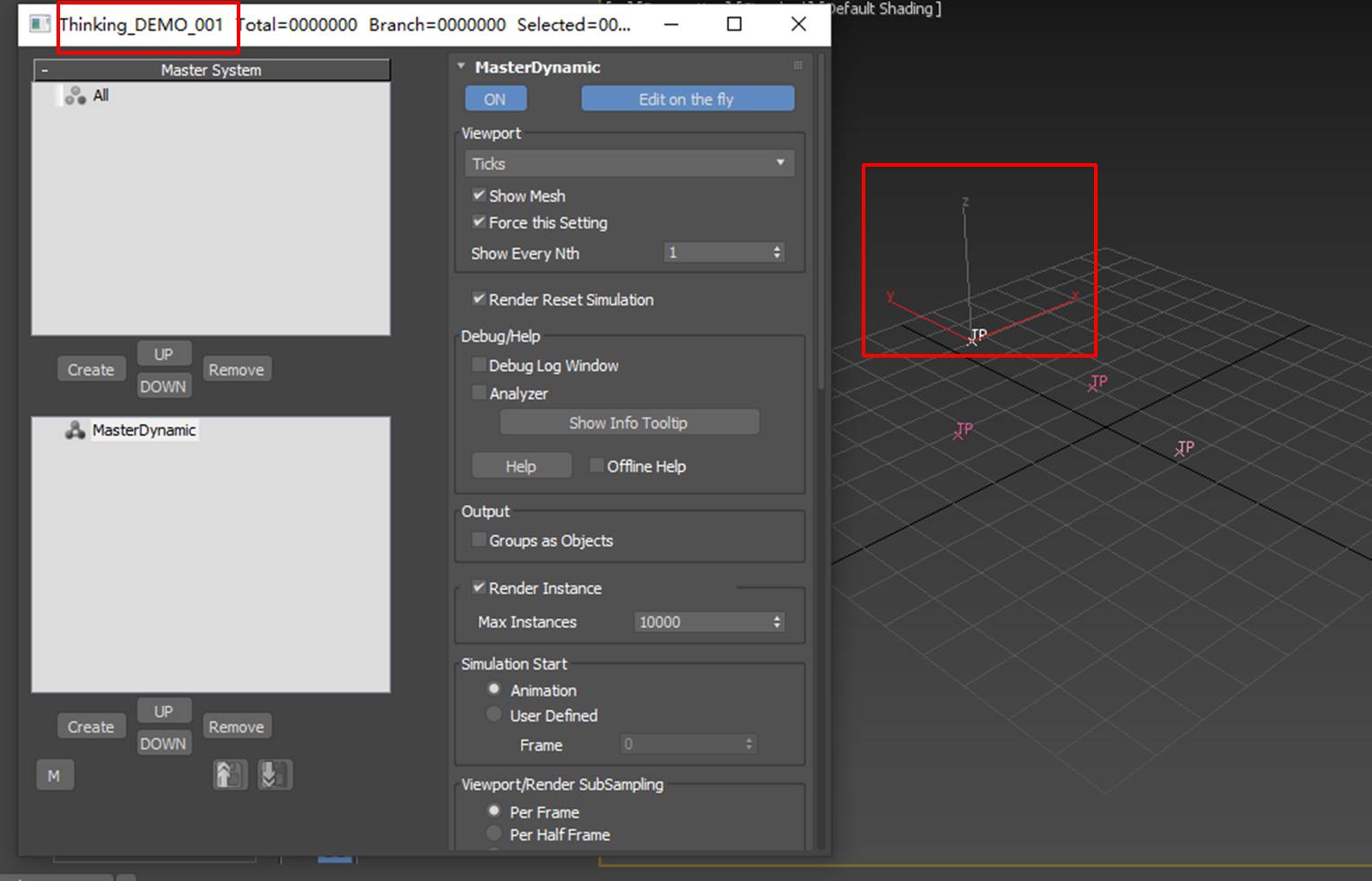
二、主控系统层级关系
通过使用主控系统的创建功能,可以创建不同的粒子组,用于节点的连接。如图4所示,选中粒子组后,单击创建(Create)按钮,即可在所选粒子组下方创建子粒子组。
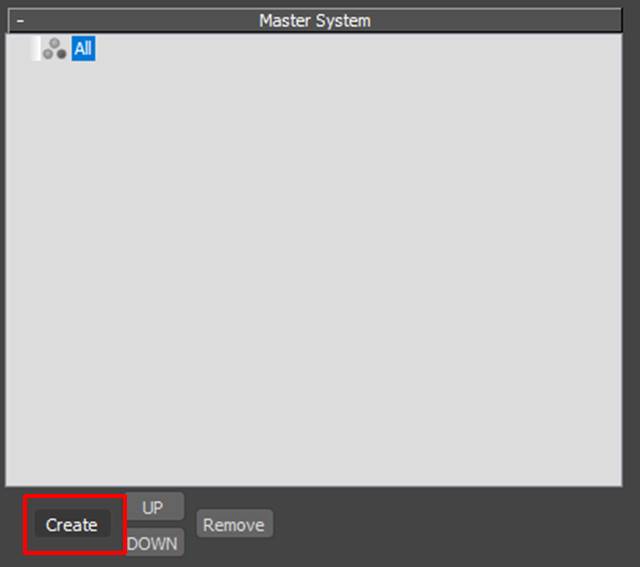
通过选中不同的粒子组,并为其创建子粒子组,可创建出主控系统的层级关系。
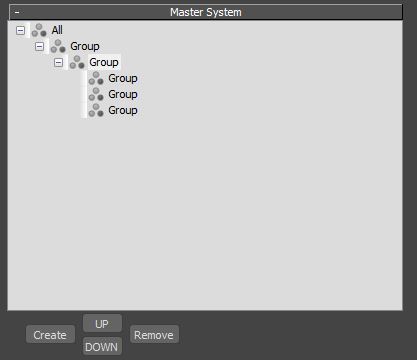
为了更好地区分不同的子粒子组,我们可为粒子组进行重命名操作。选中需重命名的粒子组后,长按鼠标左键,然后再松开即可重命名粒子组。
粒子组的同层级调整可通过UP和DOWN按钮实现向上或向下的调整。
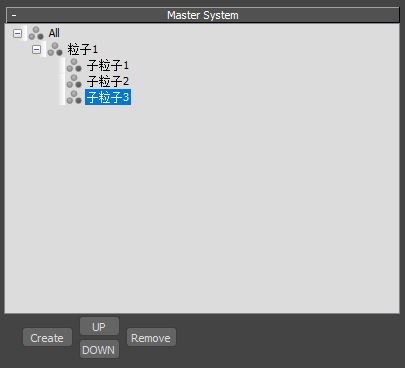
如果要实现跨层级的粒子组调整,可采用拖放粒子组的方式。如下图GIF所示,拖放粒子组时,将粒子组A放置在粒子组B名称附近,待出现向上或向下的三角形时,可将粒子组A调整为与粒子组B同一层级。
如果是将粒子组A放置在粒子组B的图标附近,会出现向右的三角形,可将该粒子组A放置在粒子组B的下属位置,作为粒子组B的子粒子组。
三、节点与粒子组
了解了主控系统的创建与层级关系调整后,该怎么应用主控系统中的粒子组呢?接下来,我们会结合PositionBorn节点来简单了解其应用。
如图7所示,先创建两个粒子组(Group1、Group2)与一个动力学组,并在动力学组中创建两个PositionBorn节点。
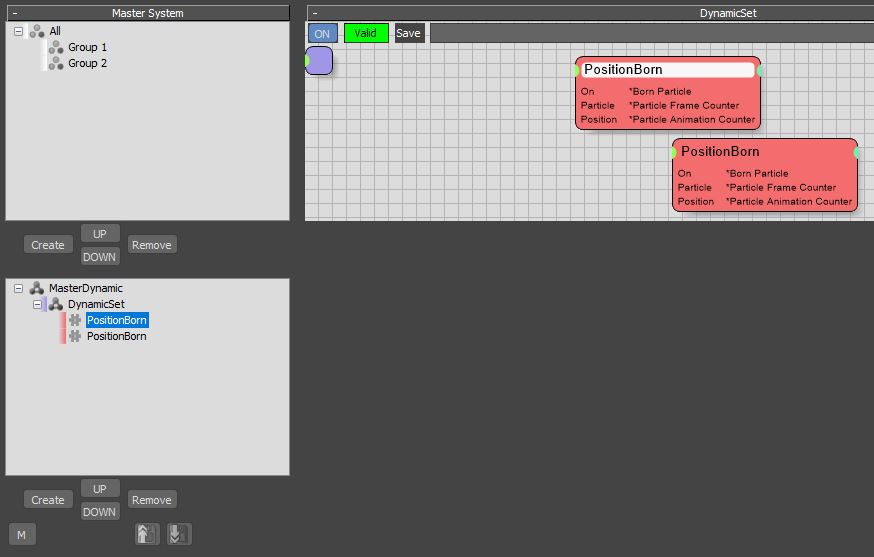
为了更好地区分两个PositionBorn节点,如图8所示,将其分别命名为PositionBorn 1与PositionBorn 2。
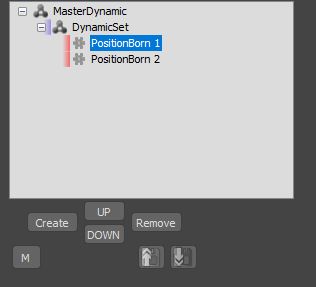
然后,如图9所示,选中PositionBorn 1节点,在右侧的PositionBorn 1参数设置中,找到一个Group的参数,将该参数选择为Group 1。
然后,再结合使用PositionBorn 1的各种参数设置,比如粒子数、出生速度、出生方向等,即可定制Group 1粒子组的出生特效。
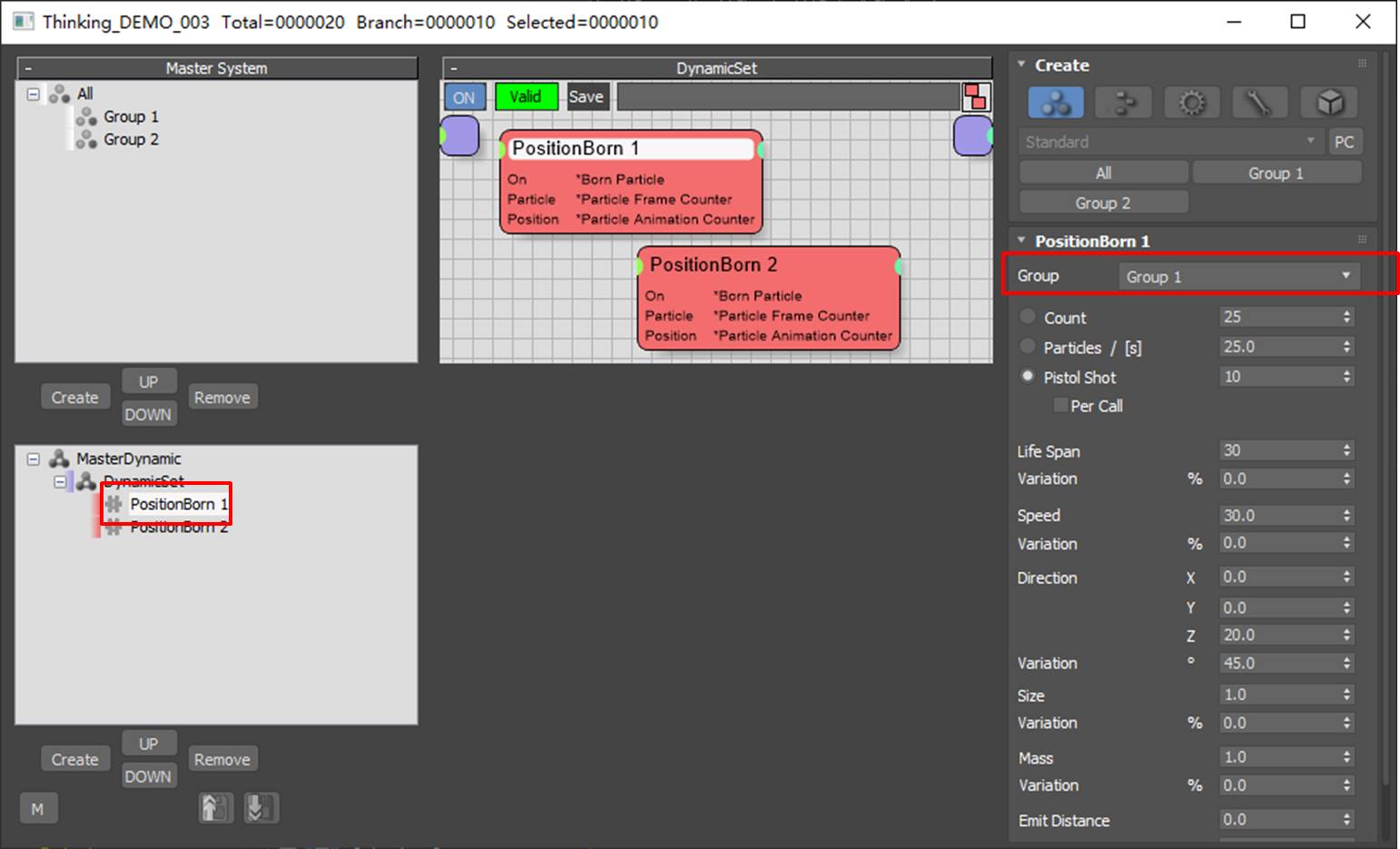
四、小结
综上所述,thinkingParticles主控系统是进行粒子创建、层级关系调整的功能面板。通过在动力学组中创建节点,可对主控系统的粒子组进行规则设置,从而实现各种粒子特效。
作者:泽洋
展开阅读全文
︾
读者也喜欢这些内容:
thinkingParticles可以用来处理电影、电视剧和游戏宣传片中的程序化特效吗
在电影、电视剧和游戏宣传片中,特效的应用是不可或缺的一部分。而对于需要表现出破碎、爆炸和碎片效果的场景,thinkingParticles是一个强大的工具。...
阅读全文 >
thinkingParticles粒子特效插件在哪儿下载 thinkingParticles下载方法
thinkingParticles是一款广泛应用于电影、游戏和动画等领域的强大粒子特效插件。想要使用thinkingParticles,首先需要进行下载安装。本文将为您介绍thinkingParticles粒子特效插件在哪儿下载,thinkingParticles下载方法。...
阅读全文 >
thinking particles是什么 thinking particles粒子特效插件介绍
thinking particles是一种强大的粒子特效系统,被广泛应用于电影、电视、游戏和动画等领域。它是一个基于节点的粒子系统插件,可以帮助艺术家和特效制作人员创建各种复杂和逼真的粒子效果。...
阅读全文 >
C4D x-particles和thinking particles哪个好一点
Cinema 4D(简称C4D)是一款强大的三维建模和动画软件,广泛应用于电影、电视、游戏和广告制作中。在C4D中,X-Particles和Thinking Particles是两款备受欢迎的粒子插件,它们为用户带来了更多创作的可能性和视觉效果。...
阅读全文 >